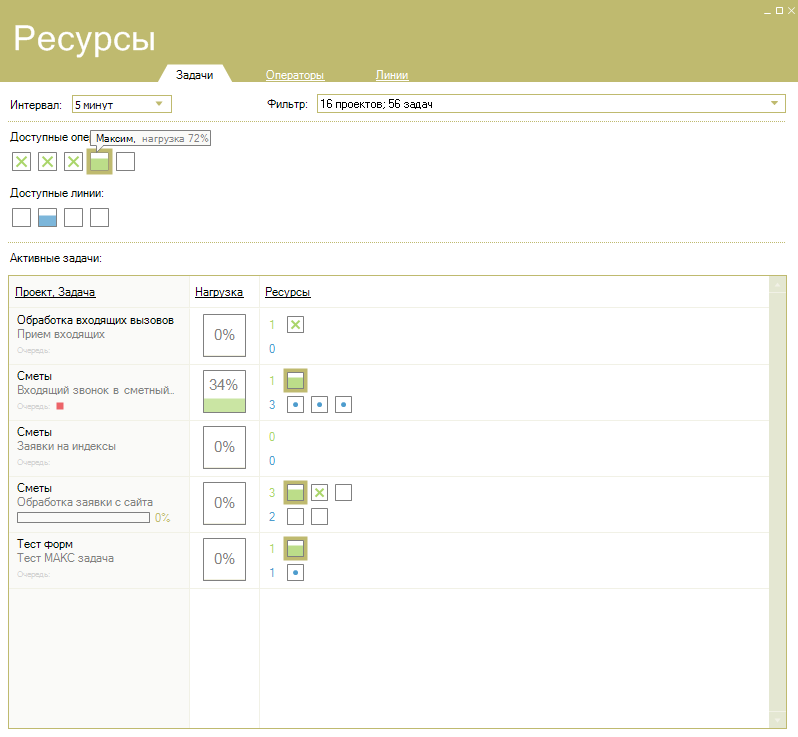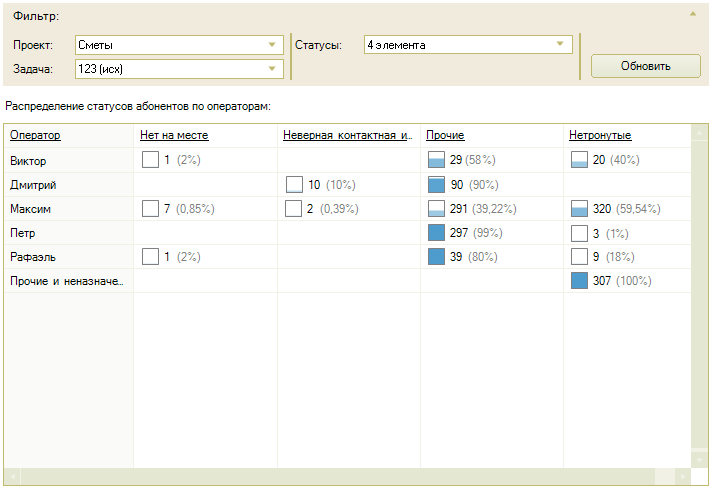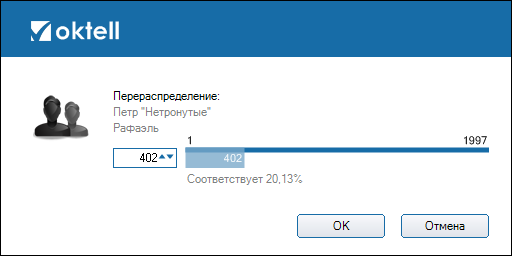Ресурсы
Техническая документация / Call-центр / Ресурсы
Модуль доступен супервизорам и другим пользователям, имеющим соответствующее право. Для пользования модулем необходимо зарегистрироваться в call-центре системы. Дает возможность в реальном времени следить за состояниями операторов, очередей, загрузкой линий и распределением загрузки между задачами. На нескольких вкладках представлены разные подходы к оценке ситуации: по операторам и по задачам.
Задачи, Операторы, Линии
На основе этих данных супервизору предоставляется возможность в визуальной среде модуля принимать решения, адекватные ситуации, и мышью перетаскивать объекты в задачу и из нее, тем самым в реальном времени перераспределяя ресурсы (операторов и линии) по задачам.
При расчете показателей используется установленный в верхней части окна интервал времени:
1. Процент полезной загрузки операторов в call-центре. Вычисляется процентная занятость - время операторов "в разговоре" (в секундах) делится на время отчетного интервала (в секундах). Разговоры берутся только по задачам. Если разговор был без привязки к задаче - он не учитывается. Занятость оператора - это время разговора + время постобработки (заполнение диалоговой карточки после разговора).
2. Процент загрузки линий. Вычисляется нагрузка на линии - суммарная занятость всех линий по задаче (в секундах) делится на отчетный интервал (в секундах). Занятость линий учитывает все разговоры - даже те, которые были не по задачам. Занятость линии - это время ожидания в очереди плюс время разговора с оператором по задаче.
3. Процент загрузки ресурсов задачами. Для каждой задачи суммируется занятость линий по задачам (в секундах) + занятость операторов по задаче (в секундах). Полученная сумма делится на (количество используемых задачей линий + количество операторов ) * на отчетный интервал (в секундах).
4. Проценты распределения полезной загрузки операторов по задачам. Вычисляется процентная занятость, аналогично первому пункту, с учетом задачи, по которой был совершен данный звонок.
5. Проценты распределения загрузки линий по задачам. Вычисляется процентная занятость, аналогично второму пункту, с учетом задачи, по которой был совершен данный звонок.
6. Очередь звонков по задачам. Показывает количество ожидающих абонентов в очереди на данную задачу.
На вкладке задач все объекты (пользователи и внешние линии) отображены в виде квадратов с наполнением, соответствующим текущей загрузке объекта в процентном отношении к его рабочему времени за установленный интервал времени до текущего момента. Выделив нужный объект во всплывающем окне будет отображено название/имя. В целях экономии визуального пространства объекты не имеют постоянных подписей на вкладке задач. Однако все объекты отсортированы по названиям/именам, а также доступен быстрый поиск (комбинации Ctrl+F и F3 на клавиатуре). Кнопкой F3 осуществляется перебор всех объектов, удовлетворяющих условию поиска.
В соответствии с правами доступа к проектам, установленными в свойствах проекта, пользователю может быть запрещено редактирование ресурсной схемы отдельных задач (входящих в недоступные проекты). В этом случае будет отображено соответствующее уведомление.
В панели задач отображаются только активные действующие задачи (для которых актуально управление ресурсами). Фильтр элементов в верхней части окна позволяет пользователю выбирать/фильтровать проекты и задачи, оставляя среди отображаемых только необходимые. В выпадающем дереве фильтра перечислены все существующие проекты и задачи системы. В случае перезагрузки клиентского модуля последние установки фильтра сохраняются. При следующем запуске все вновь созданные проекты и задачи будут отображены.
При выделении оператора в контекстном меню доступны команды обмена сообщениями между пользователями внутри системы, а также просмотра текущего содержания экрана выбранного оператора. Команды доступны только супервизорам, обладающим соответствующими правами. Подробнее о возможности просмотра экранов в разделе Администрирование.Мониторинг подключений. Супервизор также может позвонить сотруднику, выбрав соответствующую команду в контекстном меню, однако в сценарий исходящей маршрутизации на старт попадает GUID-номер без знаков "тире".
Также в контекстном меню списка операторов доступны флаги, активирующие фильтр отображения только активных и/или только подчиненных операторов. Подчиненным оператором считается сотрудник, назначенный в задачу, где супервизором является авторизованный пользователь, а также любой другой сотрудник, подчиненный согласно правам контроля.
Супервизор может выводить операторов из call-центра, освобождая используемые ими лицензии, а также ручным режимом call-центра, обеспечивающим возможность отключить использование оператора исходящими задачами.
На вкладках «Операторы» и «Линии» производится отображение распределения нагрузки соответствующих объектов по активным задачам системы в реальном времени (за выбранный интервал времени вплоть до текущего момента).
Возможные состояния операторов:
| - Текущий уровень загрузки оператора за указанный интервал времени | |
| - Оператор находится в перерыве в течение всего указанного интервала времени | |
| - За указанный интервал времени имеется ненулевая загрузка оператора и сейчас он находится в перерыве | |
| - Оператор неактивен(вышел из call-центра, отключен или отсутствует) | |
| - Оператор находится в ручном режиме call-центра |
Абоненты
Вкладка используется для контроля за распределением базы абонентов задачи по полученным пользовательским статусам (подробно в разделе «Сценарии диалога. Стоп-форма») и операторам.
Для задач с распределенным списком и ручным выбором абонентов модуль позволяет перераспределять группы абонентов, перетаскивая мышью абонентов от одного оператора к другому на основании приведенных состояний. При перетаскивании группы возникает окно, позволяющее выбрать количество переназначаемых абонентов.
Данные в таблице не обновляются автоматически. Для обновления необходимо нажать кнопку «Обновить» в фильтре.